वाइन प्रीफ़िक्स (AKA a वाइन बॉटल) एक विशेष फ़ोल्डर है जिसमें वाइन सभी वाइन-विशिष्ट फ़ाइलों, इंस्टॉल किए गए विंडोज प्रोग्राम्स, लाइब्रेरीज़ और रजिस्ट्री कोड और यहां तक कि उपयोगकर्ता की प्राथमिकताओं को भी शामिल करता है।
आमतौर पर, उपयोगकर्ता के पास केवल एक शराब उपसर्ग होता है। यह उपसर्ग है ~ / .Wine फ़ोल्डर। आमतौर पर, यह Windows XP मोड (या बाद में विंडोज के संस्करणों के साथ-साथ) में चलने के लिए सेट होता है, और अक्सर लिनक्स उपयोगकर्ता इस फ़ोल्डर के साथ कभी भी टिंकर नहीं करते हैं या इसे किसी भी तरह से संशोधित करते हैं, शराब उपकरण की परिपक्वता और विश्वसनीयता के कारण।
हालांकि औसत लिनक्स उपयोगकर्ता के साथ मिल सकता हैकेवल डिफ़ॉल्ट शराब उपसर्ग का उपयोग करना, कई लोगों को बनाना बेहद फायदेमंद है, क्योंकि उन्हें विंडोज के विशिष्ट संस्करण, घर के विभिन्न प्रकार के सॉफ़्टवेयर चलाने के लिए तैयार किया जा सकता है जो डिफ़ॉल्ट उपसर्ग फ़ोल्डर में काम नहीं करते हैं, आदि।
नोट: इस गाइड का पालन करने के लिए वाइन की आवश्यकता होती है। जारी रखने से पहले, लिनक्स पर वाइन सॉफ़्टवेयर स्थापित करने के तरीके पर हमारे ट्यूटोरियल का पालन करें।
32-बिट वाइन उपसर्ग बनाएँ
कुछ विंडोज़ कार्यक्रमों के लिए वाइन में सही ढंग से काम करने के लिए, 32-बिट उपसर्ग आवश्यक है। दुर्भाग्यवश, उपयोगकर्ता द्वारा पहली बार वाइन चलाने पर डिफ़ॉल्ट वाइन सिस्टम इसे डिफ़ॉल्ट रूप से सेट नहीं करता है।
एक नया 32-बिट वाइन प्रीफ़िक्स बनाना टर्मिनल विंडो को दबाकर शुरू करता है Ctrl + Alt + T या Ctrl + Shift + T। फिर, का उपयोग करें WINEPREFIX टर्मिनल विंडो में कमांड करें, उसके बाद स्थान जहां आप नए उपसर्ग को स्टोर करना चाहते हैं।
नोट: को बदलना सुनिश्चित करें उपयोगकर्ता नाम अपने लिनक्स पीसी के उपयोगकर्ता नाम के साथ नीचे कमांड में।

Winearch=win32 WINEPREFIX="/home/username/.newprefix32/" winecfg
जैसे ही उपरोक्त कमांड चलती है, यह एक नया निर्माण करेगाआपके वर्तमान उपयोगकर्ता के होम फ़ोल्डर में फ़ोल्डर (~) ".newprefix32" लेबल है। यदि आप इस नाम को नापसंद करते हैं, तो इसे चलाने से पहले निर्देशिका का नाम बदलने के लिए स्वतंत्र महसूस करें।
जब WINEPREFIX कमांड निष्पादन को पूरा करता है, आप कई देख सकते हैंGUI संकेत दिखाई देते हैं। इन संकेतों में, आपको सॉफ़्टवेयर चलाने के लिए चीज़ें स्थापित करने के लिए कहा जाएगा। GUI संकेतों का पालन करें और सुनिश्चित करें कि सब कुछ स्थापित है।
शराब को स्थापित करने के लिए आवश्यक उपकरणों की देखभाल करने के बाद, वाइनसीएफजी उपकरण खुल जाएगा। अपने नए शराब उपसर्ग को अनुकूलित करने और विंडोज संस्करण, ग्राफिक्स आदि जैसी चीजों को सेट करने के लिए इस उपकरण का उपयोग करें।
64-बिट वाइन उपसर्ग बनाएँ
डिफ़ॉल्ट रूप से, जब आप पहली बार वाइन सॉफ़्टवेयर (64-बिट लिनक्स ऑपरेटिंग सिस्टम पर) चलाते हैं, तो यह होम निर्देशिका (~) में ~ / .wine में एक मानक 64-बिट वाइन उपसर्ग बनाता है।
आमतौर पर, डिफ़ॉल्ट 64-बिट का उपयोग करते हुए ~ / .Wine उपसर्ग फ़ोल्डर अधिकांश उपयोगकर्ताओं के लिए ठीक है। हालाँकि, यदि आप विशेष सॉफ़्टवेयर चला रहे हैं, जिसमें बहुत सारे ट्विक्स की आवश्यकता होती है, तो यह सीखना अभी भी एक अच्छा विचार है कि अलग-अलग 64-बिट वाइन उपसर्ग कैसे बनाएं।
एक नया 64-बिट वाइन उपसर्ग बनाने के लिए, एक टर्मिनल विंडो लॉन्च करें और उपयोग करें WINEPREFIX 32-बिट उदाहरण में कमांड की तरह। हालांकि, इस समय, इसका उपयोग नहीं करें Winearch, क्योंकि इसे स्थापित करने के लिए यह आवश्यक नहीं है।
नोट: को बदलना सुनिश्चित करें उपयोगकर्ता नाम अपने लिनक्स पीसी पर उपयोगकर्ता नाम के नीचे कमांड में।
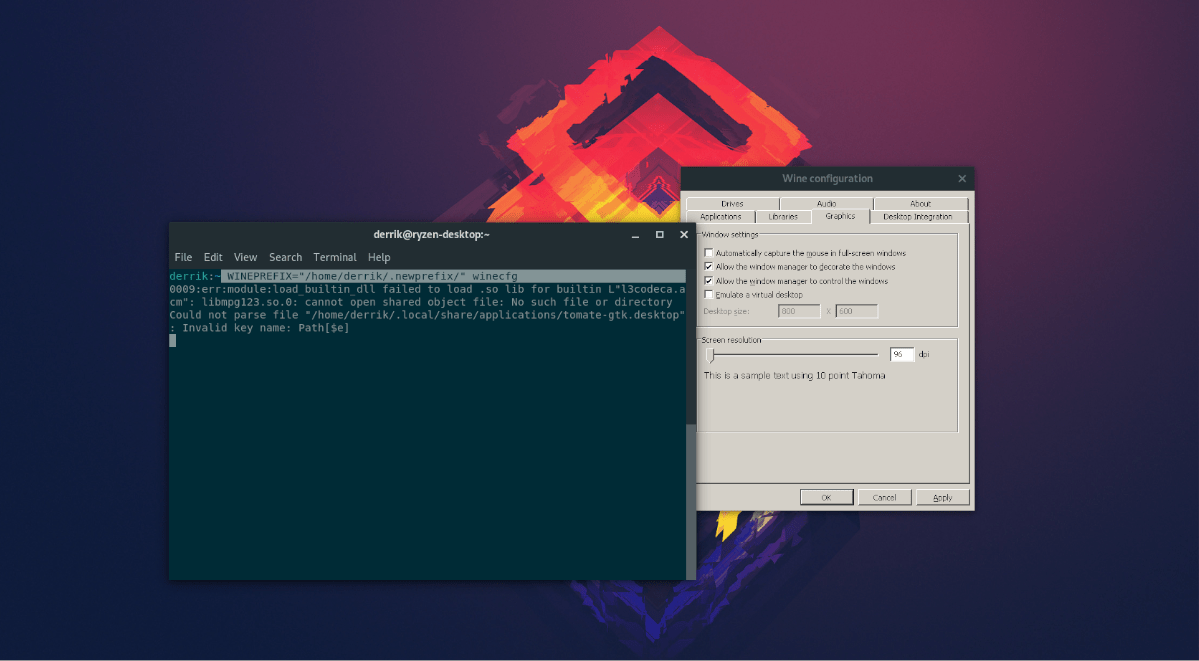
WINEPREFIX="/home/username/.newprefix/" winecfg
उपरोक्त कमांड उदाहरण में, हम नया सेट करते हैं"Newprefix।" लेबल वाले फ़ोल्डर में 64-बिट वाइन उपसर्ग, यह नाम प्रदर्शन उद्देश्यों के लिए है। यदि आप इस नाम को नापसंद करते हैं, तो बेझिझक इसे किसी अन्य नाम के साथ स्वैप करें जो आपके उपयोग के मामले को अधिक सूट करता है।
दर्ज करने के बाद WINEPREFIX ऊपर कमांड, वाइन टूल एक नया सेट करेगाआपके वर्तमान उपयोगकर्ता की होम निर्देशिका (~) में उपसर्ग फ़ोल्डर। उस निर्माण प्रक्रिया के दौरान, आप कुछ GUI विंडो को पॉप अप कर सकते हैं। GUI संकेतों का पालन करें और वे यह सुनिश्चित करने के लिए कहें कि सब कुछ सही तरीके से सेट किया गया है।
एक बार जब GUI संकेतों से निपटा जाता है, तो WineCFG विंडो दिखाई देगी। अपने नए 64-बिट वाइन उपसर्ग को कॉन्फ़िगर करने के लिए इस विंडो का उपयोग करें, विंडोज संस्करण, ग्राफिक्स सेटिंग्स आदि को बदलें।
शराब उपसर्ग हटाएं
एक शराब उपसर्ग का उपयोग किया और इसे से छुटकारा पाने के लिए करना चाहते हैं? यहाँ क्या करना है सबसे पहले, एक टर्मिनल विंडो को दबाकर खोलें Ctrl + Alt + T या Ctrl + Shift + T। फिर, का उपयोग करें ls के साथ कमान "ए" आपके होम डायरेक्टरी में मौजूद सभी फाइलों और फ़ोल्डरों को प्रकट करने के लिए कमांड-लाइन स्विच।
ls -a
अपने शराब उपसर्ग फ़ोल्डर के नाम के लिए फ़ाइलों की सूची देखें। फिर, का उपयोग करें rm के साथ कमान "आरएफ" उपसर्ग फ़ोल्डर को हटाने के लिए कमांड-लाइन स्विच।
rm -rf ~/.newprefix/
या:
rm -rf ~/.newprefix32/
एक बार में कई उपसर्ग फ़ोल्डर से छुटकारा पाने की आवश्यकता है? का उपयोग करते समय कोष्ठक का उपयोग करें rm आदेश। उदाहरण के लिए, दो उपसर्ग फ़ोल्डर को हटाने के लिए, आप यह करेंगे:
rm -rf ~/{.newprefix,.newprefix32}चार फ़ोल्डरों के लिए, प्रयास करें:
rm -rf ~/{.newprefix1,.newprefix2,.newprefix3,newprefix4}एक साथ कितने उपसर्ग निकाले जा सकते हैं इसकी कोई सीमा नहीं है rm कमांड, "और" के बाद कोष्ठक में फ़ोल्डर के नाम सूचीबद्ध करें और यह काम करेगा।













टिप्पणियाँ